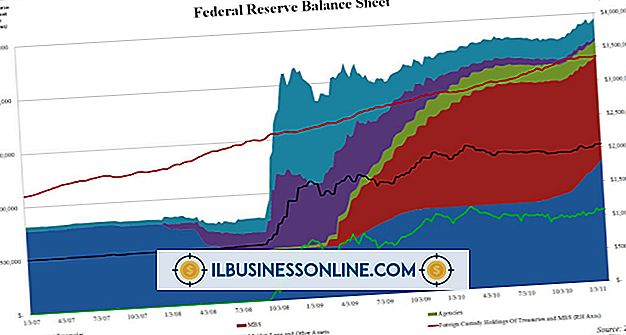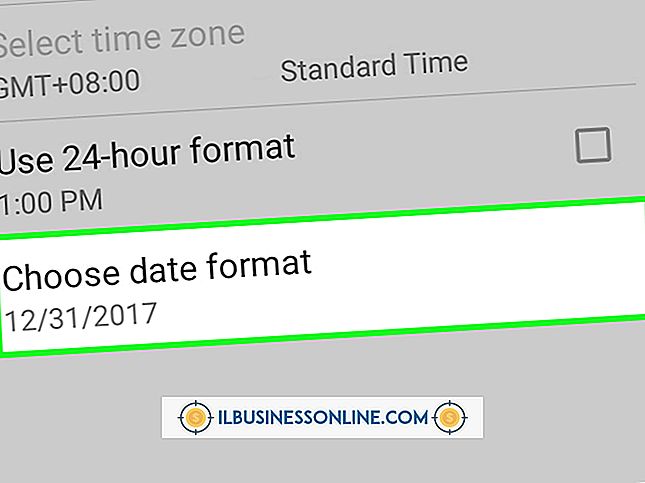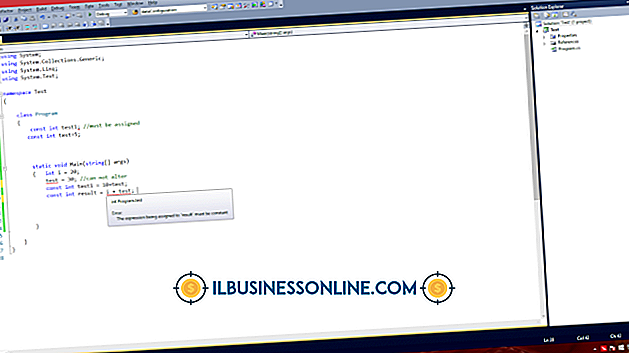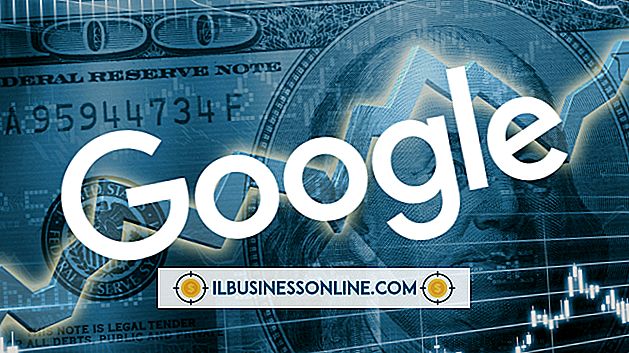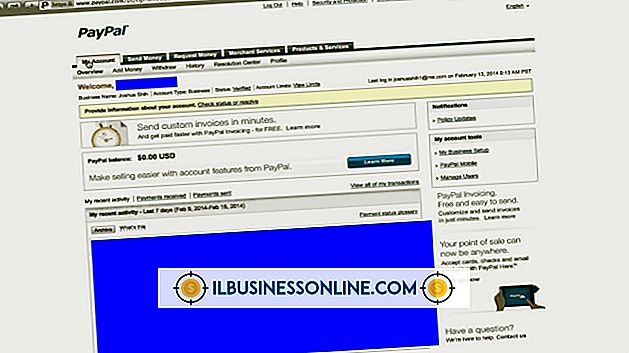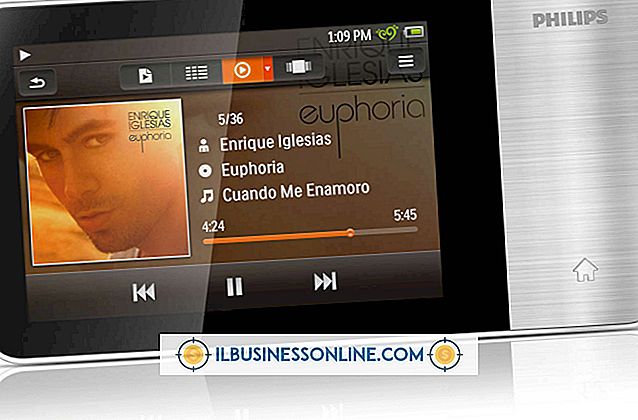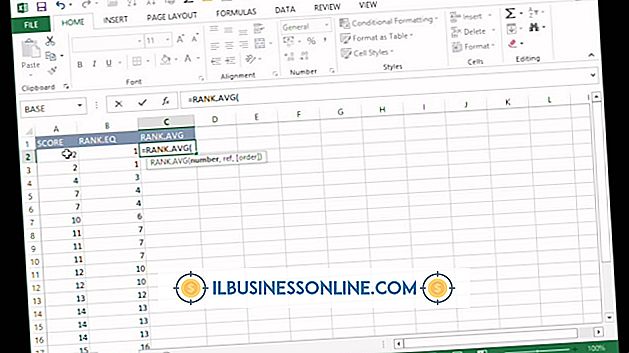Jak edytować przypisy w programie Word 2007

Konieczne może być dodawanie uwag do dokumentu Microsoft Word 2007; na przykład, gdy odpowiadasz na prośbę agencji rządowej o propozycję lub opcjonalnie, ale jest to pomocne, na przykład podczas przygotowywania mowy wykonawczej. Tak czy inaczej, przypisy nie są nigdy osadzone w kamieniu podczas pracy w programie Word. Możesz je edytować w dowolnym momencie, aby zmienić samą treść lub sposób wyświetlania przypisów. Niezależnie od tego, czy przypisy dolne pojawiają się w dokumentach Worda w celu obsługi materiałów, czy też dają czytelnikom miejsce do wyszukiwania dalszych informacji, można je zmienić w dowolnym momencie.
1.
Uruchom program Word 2007 i otwórz dokument z przypisami, które chcesz edytować.
2.
Kliknij dwukrotnie dowolne miejsce w pierwszym obszarze przypisów dolnych.
3.
Dokonaj edycji - na przykład możesz poprawić nazwę zapisaną w referencji lub wpisać dodatkowe informacje dodatkowe.
4.
Zmień wygląd przypisów przypisów, klikając kartę Strona główna, podświetlając przypis lub przypisy dolne, a następnie wykonując zadania, takie jak zmniejszenie rozmiaru czcionki, zmianę koloru lub wyrównanie do prawej strony na stronie.
5.
Kliknij przycisk "Zamknij nagłówek i stopkę" na zielonej karcie "Narzędzia nagłówka i stopki". Przycisk ma czerwone "X" do kliknięcia. Przypis ponownie jest teraz jasnoszary, a dokument programu Word można edytować.
6.
Usuń całkowicie przypis, podświetlając numer indeksu górnego w samym tekście Word, a nie przypis dolny na dole strony. Naciśnij klawisz "Usuń", a liczba zostanie usunięta z tekstu, a przypis zostanie usunięty ze stopki. Jeśli po usuniętym były przypisy dolne, wszystkie automatycznie zmieniają liczby.
7.
W razie potrzeby przejdź do następnej strony i powtarzaj procedurę, aż wszystkie przypisy zostaną zmienione zgodnie z potrzebami.
Wskazówka
- Przypisy na stronie domyślnie wyglądają na jasnoszare i mogą wydawać się niemożliwe do skasowania, ale można uzyskać do nich dostęp, klikając je dwukrotnie. Gdy przypisy są otwarte, główna część strony programu Word jest jasnoszara i wygląda na niemożliwa do usunięcia, a zielona karta Narzędzia nagłówka i stopki jest włączona.